Способ №1.
У вас есть свой E-Mail адрес ! И, возможно, даже не один... Ну и что? - спросите Вы.
Все очень просто! Вы получали письма от друзей? Замечали, что в конце многих писем, ниже подписи - часто содержится 1-2 строки рекламы какого-нибудь сайта?  Что мешает Вам настроить в своем почтовом ящике такую же подпись и самому рекламировать свой форум без всяких усилий! Ведь переписываясь с друзьями, они будут получать ваши письма и видеть данную рекламу и приглашение на ваш форум будет "работать на вас", принося новых посетителей и новых участников форума.
Что мешает Вам настроить в своем почтовом ящике такую же подпись и самому рекламировать свой форум без всяких усилий! Ведь переписываясь с друзьями, они будут получать ваши письма и видеть данную рекламу и приглашение на ваш форум будет "работать на вас", принося новых посетителей и новых участников форума.
Рассмотрим подробно, как настроить свою подпись в наиболее популярных почтовых службах. Например, если Ваш почтовый ящик находится на одной из них и имеет в своем адресе @yandex.ru @ya.ru @narod.ru @rambler.ru @mail.ru @list.ru @pochta.ru @bk.ru @fromru.com @front.ru @smtp.ru. Если Вы для чтения и отправки почты используете веб-интерфейс, т.е. заходите на почту через сайт почтовой системы, тогда следующие инструкции с графическими примерами - для Вас.
Для почтовых ящиков на почтовом сервере Yandex.ru
(адреса вида: @yandex.ru, @ya.ru, @narod.ru)
Заходим в свой почтовый ящик, в меню вверху - выбираем "Настройки", затем на открывшейся странице выбираем раздел "Персональные настройки" (Оформление письма, интерфейс почты) или в новом интерфейсе - "Настроить почту", затем раздел "Письмо". Редактируем блок "Оформление письма" - "Ваша подпись", куда добавлям текст в 2-3 строки с рекламой и ссылкой на Ваш форум. Не забывайте вставить правильную ссылку, ведущую именно на ваш форум!
Пример вставки подписи - на рисунке ниже (редактируемый блок, где Вы печатаете подпись с рекламой - выделен красным). После этого - сохраняем настройки (кнопка внизу страницы).
Для почтовых ящиков на других почтовых серверах.
В большинстве почтовых служб процесс настройки подписи к письмам - аналогичен описанным выше и отличается лишь ньюансами расположения в тех или иных блоках настроек вашего почтового интерфейса. Общий принцип - следующий: заходим в свой почтовый ящик, в меню находим "Настройки" или подобную опцию, затем ищем, где поле редактирования "подписи" к своим письмам. Затем редактируем данное поле, куда добавлям текст в 2-3 строки с рекламой и ссылкой на Ваш форум. Не забывайте вставить правильную ссылку, ведущую именно на ваш форум!
Пример вставки подписи - можно посмотреть на рисунках, предоставленных выше. После этого - сохраняем настройки.
Если при работе с почтой Вы используете почтовые программы, Outlook Express, TheBat и подобные.
В данном случае, Вам достаточно найти в настройках почтовой программы и отредактировать шаблоны исходящих писем и/или шаблоны ответов на письма. В данных шаблонах, добавьте в конце текст в 2-3 строки с рекламным слоганом и ссылкой на Ваш форум. Не забывайте проверить ссылку, чтобы она вела именно на ваш форум!
Для почтовых ящиков на почтовом сервере Mail.ru
(адреса вида: @mail.ru, @list.ru, @bk.ru, @inbox.ru)
Заходим в свой почтовый ящик, в меню вверху справа - выбираем "Настройки"
затем на открывшейся странице выбираем раздел "Мастер писем" (второй сверху в первом левом столбце блоков). Редактируем поле "подпись", куда добавлям текст в 2-3 строки с рекламой и ссылкой на Ваш форум. Также рекомендуем включить указанную на рисунке "птичку". Не забывайте вставить правильную ссылку, ведущую именно на ваш форум!
Пример вставки подписи - на рисунке ниже (редактируемый блок, где Вы печатаете подпись с рекламой). После этого - сохраняем настройки (вводим в поле свой пароль и нажимаем кнопку внизу страницы).
Для почтовых ящиков на почтовом сервере Rambler.ru
(адреса вида: @rambler.ru)
Заходим в свой почтовый ящик, в меню вверху справа - выбираем "Настройкa"
как раскрутить свой форум затем на открывшейся странице выбираем раздел "Общие настройки" (первый слева блок). На открывшейся странице, внизу (в блоке "Написание писем"), редактируем поле "подпись", куда добавлям текст в 2-3 строки с рекламой и ссылкой на Ваш форум. Не забывайте вставить правильную ссылку, ведущую именно на ваш форум!
Пример вставки подписи - на рисунке ниже (редактируемый блок, где Вы печатаете подпись с рекламой). После этого - сохраняем настройки (нажимаем кнопку "Сохранить изменения").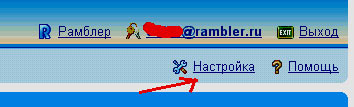

Для почтовых ящиков на почтовом сервере Pochta.ru, Land.ru
(адреса вида: @pochta.ru, @land.ru, @smtp.ru, @fromru.com, @pisem.net, @front.ru, @hotbox.ru, @krovatka.net, @rbcmail.ru)
Заходим в свой почтовый ящик, в меню вверху справа - выбираем "Настройки"
затем на открывшейся странице в блоке "Настройка писем", редактируем поле "Шаблон окончания письма (подпись)", куда добавлям текст в 2-3 строки с рекламой и ссылкой на Ваш форум. Не забывайте вставить правильную ссылку, ведущую именно на ваш форум!
Пример вставки подписи - на рисунке ниже (редактируемый блок, где Вы печатаете подпись с рекламой). После этого - сохраняем настройки (нажимаем кнопку "Сохранить").
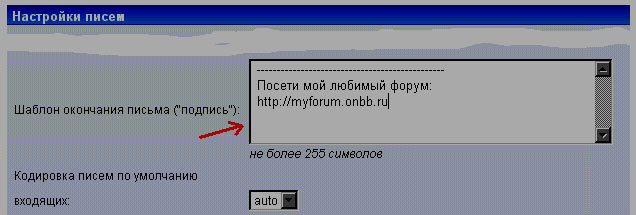
 Вы, ведь - не добавили еще свой форум в каталоги и поисковые системы, чтобы сделать его доступным для миллионов пользователей!
Вы, ведь - не добавили еще свой форум в каталоги и поисковые системы, чтобы сделать его доступным для миллионов пользователей!





